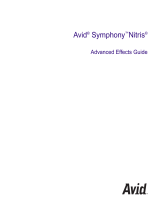Page is loading ...

Avid Xpress
®
DV
Effects Guide

2
© 2000-2001 Avid Technology, Inc. All rights reserved.
Avid Xpress DV Effects Guide • Part 0130-04785-01 Rev. A • March 2001

3
Contents
Chapter 1 Preparing to Work with Effects
Effect Types . . . . . . . . . . . . . . . . . . . . . . . . . . . . . . . . . . . . . . . . . . . . . . . . 17
Effects Creation Tools . . . . . . . . . . . . . . . . . . . . . . . . . . . . . . . . . . . . . . . 18
Using the Effect Palette. . . . . . . . . . . . . . . . . . . . . . . . . . . . . . . . . . . . . . 19
Displaying the Effect Palette . . . . . . . . . . . . . . . . . . . . . . . . . . . . . 20
Resizing the Effect Palette. . . . . . . . . . . . . . . . . . . . . . . . . . . . . . . . 20
Displaying Effect Templates. . . . . . . . . . . . . . . . . . . . . . . . . . . . . . 21
Playing Effects in a Sequence . . . . . . . . . . . . . . . . . . . . . . . . . . . . . . . . 22
Displaying Effects On-the-Fly . . . . . . . . . . . . . . . . . . . . . . . . . . . . 23
Interrupting Render On-the-Fly. . . . . . . . . . . . . . . . . . . . . . . . . . . 23
Using Third-Party Plug-in Effects. . . . . . . . . . . . . . . . . . . . . . . . . . . . . 24
Installing AVX Plug-Ins. . . . . . . . . . . . . . . . . . . . . . . . . . . . . . . . . . 25
Locating the AVX_Plug-Ins Folder . . . . . . . . . . . . . . . . . . . . . . . . 26
Upgrading AVX Plug-ins and Effects . . . . . . . . . . . . . . . . . . . . . . 28
Assigning Multiple Tracks in Plug-in Effects. . . . . . . . . . . . . . . 29
Using AVX Plug-in Controls. . . . . . . . . . . . . . . . . . . . . . . . . . . . . . 30
Accessing an AVX Custom Interface . . . . . . . . . . . . . . . . . . . 30
Custom AVX Controls in the Effect Editor . . . . . . . . . . . . . . 30
Troubleshooting AVX Plug-Ins. . . . . . . . . . . . . . . . . . . . . . . . . . . . 31
Plug-in Does Not Appear in the Effect Palette. . . . . . . . . . . 32
Plug-in Does Not Load . . . . . . . . . . . . . . . . . . . . . . . . . . . . . . . 32
Avid Xpress DV Cannot Render the Plug-In . . . . . . . . . . . . 32
Blank Effect Icons in the Timeline. . . . . . . . . . . . . . . . . . . . . 33
Missing Effect Categories in the Effect Palette . . . . . . . . . . 33

4
Chapter 2 Basics of Effects Editing
Deconstructing Effects. . . . . . . . . . . . . . . . . . . . . . . . . . . . . . . . . . . . . . . 35
Applying Effects to a Sequence. . . . . . . . . . . . . . . . . . . . . . . . . . . . . . . 37
Applying an Effect to a Single Transition or Segment . . . . . . . 37
Dragging an Effect from the Effect Palette . . . . . . . . . . . . . . 38
Double-Clicking an Effect Icon in the Effect Palette . . . . . 39
Applying an Effect to Multiple Transitions. . . . . . . . . . . . . . . . . 40
Applying an Effect to Multiple Segments . . . . . . . . . . . . . . . . . . 42
Deleting Effects in a Sequence . . . . . . . . . . . . . . . . . . . . . . . . . . . . . . . 44
Deleting a Single Effect. . . . . . . . . . . . . . . . . . . . . . . . . . . . . . . . . . 44
Deleting Multiple Transition Effects . . . . . . . . . . . . . . . . . . . . . . 45
Deleting Multiple Segment Effects. . . . . . . . . . . . . . . . . . . . . . . . 46
Using the Fade Effect Button . . . . . . . . . . . . . . . . . . . . . . . . . . . . . . . . . 46
Working with Transition Effects . . . . . . . . . . . . . . . . . . . . . . . . . . . . . . 47
Types of Transition Effects . . . . . . . . . . . . . . . . . . . . . . . . . . . . . . . 47
Applying a Dissolve Effect . . . . . . . . . . . . . . . . . . . . . . . . . . . . . . . 48
Using the Effect Palette to Create a Dissolve Effect . . . . . . 48
Using the Quick Transition Button . . . . . . . . . . . . . . . . . . . . 49
Using the Quick Transition Button to Apply Effects to
Multiple Transitions . . . . . . . . . . . . . . . . . . . . . . . . . . . . . . . 53
Understanding the Graphical Display in the
Quick Transition Dialog Box . . . . . . . . . . . . . . . . . . . . . . . . 57
Creating a Dissolve in Trim Mode . . . . . . . . . . . . . . . . . . . . . 60
Sizing the Effect to Fit the Media. . . . . . . . . . . . . . . . . . . . . . . . . . 61
Trimming a Transition Effect . . . . . . . . . . . . . . . . . . . . . . . . . . . . . 62
Creating Motion Effects . . . . . . . . . . . . . . . . . . . . . . . . . . . . . . . . . . . . . 63
Rendering Considerations When Creating
Motion Effects. . . . . . . . . . . . . . . . . . . . . . . . . . . . . . . . . . . . . 63
Understanding Motion Effect Type Changes. . . . . . . . . . . . 65
Creating a Freeze Frame. . . . . . . . . . . . . . . . . . . . . . . . . . . . . . . . . . 66
Controlling a Freeze Frame with a Single Button or Key . . . . . 69
Creating a Rolling Clip That Freezes . . . . . . . . . . . . . . . . . . . . . . 70

5
Creating a Variable Speed Effect . . . . . . . . . . . . . . . . . . . . . . . . . . 71
Creating a Strobe Motion Effect. . . . . . . . . . . . . . . . . . . . . . . . . . . 75
Stabilizing an Image . . . . . . . . . . . . . . . . . . . . . . . . . . . . . . . . . . . . . . . . 78
Making Adjustments to the Region of Interest . . . . . . . . . . . . . 80
Chapter 3 Customizing Effects with the Effect Editor
Opening the Effect Editor. . . . . . . . . . . . . . . . . . . . . . . . . . . . . . . . . . . . 83
Customizing the Effect Display. . . . . . . . . . . . . . . . . . . . . . . . . . . . . . . 84
Understanding the Effect Preview Monitor. . . . . . . . . . . . . . . . . 84
Effect Preview Monitor Toolbar Buttons . . . . . . . . . . . . . . . . . . . 85
Understanding the Tracking Information . . . . . . . . . . . . . . . . . . 86
Displaying the Safe Title and Safe Action Guidelines. . . . . . . 86
Moving an Enlarged Image in the Effect Preview Monitor . . . 88
Changing Position in an Effect . . . . . . . . . . . . . . . . . . . . . . . . . . . . . . . 89
Replacing an Effect in Effect Mode . . . . . . . . . . . . . . . . . . . . . . . . . . . 90
Using the Effect Editor . . . . . . . . . . . . . . . . . . . . . . . . . . . . . . . . . . . . . . 91
Effect Editor Buttons. . . . . . . . . . . . . . . . . . . . . . . . . . . . . . . . . . . . . 91
About Effect Parameters . . . . . . . . . . . . . . . . . . . . . . . . . . . . . . . . . 94
Using Parameter Sliders . . . . . . . . . . . . . . . . . . . . . . . . . . . . . . . . . 95
Using Parameter Enable Buttons . . . . . . . . . . . . . . . . . . . . . . . . . . 96
Using Fast Menu Parameters . . . . . . . . . . . . . . . . . . . . . . . . . . . . . 97
Using the Other Options Button to Access Parameters. . . . . . . 97
Adjusting a Color Parameter. . . . . . . . . . . . . . . . . . . . . . . . . . . . . . 98
Using the Eyedropper . . . . . . . . . . . . . . . . . . . . . . . . . . . . . . . . 98
Using the Windows Color Dialog Box. . . . . . . . . . . . . . . . . . 98
Using Keyframes . . . . . . . . . . . . . . . . . . . . . . . . . . . . . . . . . . . . . . . . . . 100
Adding a Keyframe. . . . . . . . . . . . . . . . . . . . . . . . . . . . . . . . . . . . . 101
Selecting a Keyframe . . . . . . . . . . . . . . . . . . . . . . . . . . . . . . . . . . . 101
Moving a Keyframe . . . . . . . . . . . . . . . . . . . . . . . . . . . . . . . . . . . . 102
Changing a Keyframe’s Parameters. . . . . . . . . . . . . . . . . . . . . . . 102
Copying and Pasting Keyframe Parameters . . . . . . . . . . . . . . . 103
Deleting a Keyframe. . . . . . . . . . . . . . . . . . . . . . . . . . . . . . . . . . . . 104

6
Manipulating Effects Directly. . . . . . . . . . . . . . . . . . . . . . . . . . . . . . . 104
Defining Motion Paths . . . . . . . . . . . . . . . . . . . . . . . . . . . . . . . . . 104
Moving the Image Directly. . . . . . . . . . . . . . . . . . . . . . . . . . . . . . 105
Resizing a Foreground Image by Dragging Handles. . . . . . . . 108
Using an Effect Template . . . . . . . . . . . . . . . . . . . . . . . . . . . . . . . . . . . 109
Saving an Effect Template. . . . . . . . . . . . . . . . . . . . . . . . . . . . . . . 109
Applying an Effect Template . . . . . . . . . . . . . . . . . . . . . . . . . . . . 110
Playing an Effect. . . . . . . . . . . . . . . . . . . . . . . . . . . . . . . . . . . . . . . . . . . 112
Basic Playback . . . . . . . . . . . . . . . . . . . . . . . . . . . . . . . . . . . . . . . . . 112
Playing an Effect in a Continuous Loop. . . . . . . . . . . . . . . . . . . 113
Playing a Preview of an Effect . . . . . . . . . . . . . . . . . . . . . . . . . . . 113
Rendering Effects. . . . . . . . . . . . . . . . . . . . . . . . . . . . . . . . . . . . . . . . . . 114
Creating and Using Render Settings. . . . . . . . . . . . . . . . . . . . . . 115
Creating a New Render Setting. . . . . . . . . . . . . . . . . . . . . . . 115
Adjusting Render Settings Parameters . . . . . . . . . . . . . . . . 115
Activating a Render Setting. . . . . . . . . . . . . . . . . . . . . . . . . . 118
Partial Render . . . . . . . . . . . . . . . . . . . . . . . . . . . . . . . . . . . . . . . . . 118
Interrupting a Render . . . . . . . . . . . . . . . . . . . . . . . . . . . . . . . 119
Customizing Render Ranges Display . . . . . . . . . . . . . . . . . 119
Rendering a Single Effect . . . . . . . . . . . . . . . . . . . . . . . . . . . . . . . 120
Rendering Effects at Position . . . . . . . . . . . . . . . . . . . . . . . . . . . . 122
Rendering Effects Between IN and OUT Points. . . . . . . . . . . . 123
Managing Effect Media Files. . . . . . . . . . . . . . . . . . . . . . . . . . . . . . . . 125
Understanding Effect Media Files. . . . . . . . . . . . . . . . . . . . . . . . 125
Revealing Effect Media Files . . . . . . . . . . . . . . . . . . . . . . . . . . . . 126
Deleting Effect Media Files from a Bin . . . . . . . . . . . . . . . . . . . 128
Chapter 4 Creating Layered and Nested Effects
Creating Key Effects . . . . . . . . . . . . . . . . . . . . . . . . . . . . . . . . . . . . . . . 132
Using the Chroma Key Effect . . . . . . . . . . . . . . . . . . . . . . . . . . . . 132
About the Chroma Key Effect . . . . . . . . . . . . . . . . . . . . . . . . 132
Creating a Chroma Key Effect. . . . . . . . . . . . . . . . . . . . . . . . 133

7
Creating a Luma Key Effect. . . . . . . . . . . . . . . . . . . . . . . . . . . . . . 135
Creating a Matte Key Effect . . . . . . . . . . . . . . . . . . . . . . . . . . . . . 135
Using the Color Effect to Prepare a High-Contrast Image . . . 137
Working with Imported Graphics and Animation . . . . . . . . . . . . . 138
Editing with Imported Matte Key Clips. . . . . . . . . . . . . . . . . . . 139
Editing with Imported Master Clips. . . . . . . . . . . . . . . . . . . . . . 140
Nesting Effects . . . . . . . . . . . . . . . . . . . . . . . . . . . . . . . . . . . . . . . . . . . . 141
Expanding Nested Effects in the Timeline. . . . . . . . . . . . . . . . . 142
Stepping Into and Out of Nested Effects. . . . . . . . . . . . . . . . . . 143
Creating a Simple Nested Effect . . . . . . . . . . . . . . . . . . . . . . . . . 144
Nesting a Matte Key Effect . . . . . . . . . . . . . . . . . . . . . . . . . . . . . . 145
Submaster Editing . . . . . . . . . . . . . . . . . . . . . . . . . . . . . . . . . . . . . . . . . 147
Applying the Submaster Effect to a Multilayered Sequence. 148
Using the Submaster Effect with a Series of Short Clips . . . . 150
Collapsing Layers into One Submaster Effect . . . . . . . . . . . . . 150
Performing a Video Mixdown . . . . . . . . . . . . . . . . . . . . . . . . . . . . . . . 153
Chapter 5 Creating Titles and Graphic Objects
Workflow for Creating Titles. . . . . . . . . . . . . . . . . . . . . . . . . . . . . . . . 156
Opening the Title Tool . . . . . . . . . . . . . . . . . . . . . . . . . . . . . . . . . . . . . 156
Understanding the Title Tool. . . . . . . . . . . . . . . . . . . . . . . . . . . . . . . . 157
Understanding the Toolbar . . . . . . . . . . . . . . . . . . . . . . . . . . . . . . 158
Using the Selection Tool . . . . . . . . . . . . . . . . . . . . . . . . . . . . . . . . 160
Setting Up the Drawing Environment . . . . . . . . . . . . . . . . . . . . . . . . 161
Installing Fonts . . . . . . . . . . . . . . . . . . . . . . . . . . . . . . . . . . . . . . . . 161
Previewing Titles. . . . . . . . . . . . . . . . . . . . . . . . . . . . . . . . . . . . . . . 162
Using Title and Action Guidelines . . . . . . . . . . . . . . . . . . . . . . . 163
Using Safe Colors . . . . . . . . . . . . . . . . . . . . . . . . . . . . . . . . . . . . . . 163
Selecting a Background . . . . . . . . . . . . . . . . . . . . . . . . . . . . . . . . . 164
Using a Video Background . . . . . . . . . . . . . . . . . . . . . . . . . . 164
Updating the Video Background . . . . . . . . . . . . . . . . . . . . . 165
Creating a Color Background . . . . . . . . . . . . . . . . . . . . . . . . 165

8
Using the Alignment Grid. . . . . . . . . . . . . . . . . . . . . . . . . . . . . . . 166
Displaying a Grid . . . . . . . . . . . . . . . . . . . . . . . . . . . . . . . . . . 166
Snapping to a Grid . . . . . . . . . . . . . . . . . . . . . . . . . . . . . . . . . 166
Bringing the Title Tool to the Foreground . . . . . . . . . . . . . . . . . 166
Working with Text . . . . . . . . . . . . . . . . . . . . . . . . . . . . . . . . . . . . . . . . . 167
Creating Text . . . . . . . . . . . . . . . . . . . . . . . . . . . . . . . . . . . . . . . . . . 167
Copying and Pasting Text . . . . . . . . . . . . . . . . . . . . . . . . . . . . . . . 168
Resizing Text Objects. . . . . . . . . . . . . . . . . . . . . . . . . . . . . . . . . . . 169
Repositioning Text Objects. . . . . . . . . . . . . . . . . . . . . . . . . . . . . . 169
Editing a Text String . . . . . . . . . . . . . . . . . . . . . . . . . . . . . . . . . . . . 170
Formatting the Text. . . . . . . . . . . . . . . . . . . . . . . . . . . . . . . . . . . . . 170
Selecting Text for Formatting . . . . . . . . . . . . . . . . . . . . . . . . 171
Setting the Default Text Attributes . . . . . . . . . . . . . . . . . . . 172
Selecting a Font . . . . . . . . . . . . . . . . . . . . . . . . . . . . . . . . . . . . 172
Changing the Font . . . . . . . . . . . . . . . . . . . . . . . . . . . . . . . . . . 173
Changing the Point Size. . . . . . . . . . . . . . . . . . . . . . . . . . . . . 173
Making Text Bold or Italic . . . . . . . . . . . . . . . . . . . . . . . . . . . 174
Justifying the Text . . . . . . . . . . . . . . . . . . . . . . . . . . . . . . . . . . 174
Kerning the Text. . . . . . . . . . . . . . . . . . . . . . . . . . . . . . . . . . . . 175
Adjusting Leading . . . . . . . . . . . . . . . . . . . . . . . . . . . . . . . . . . 177
Creating Graphic Objects. . . . . . . . . . . . . . . . . . . . . . . . . . . . . . . . . . . 178
Drawing a Square or Rectangle . . . . . . . . . . . . . . . . . . . . . . . . . . 179
Drawing a Circle or Oval. . . . . . . . . . . . . . . . . . . . . . . . . . . . . . . . 179
Drawing a Line . . . . . . . . . . . . . . . . . . . . . . . . . . . . . . . . . . . . . . . . 180
Selecting Line Attributes. . . . . . . . . . . . . . . . . . . . . . . . . . . . . . . . 180
Rounding Corners . . . . . . . . . . . . . . . . . . . . . . . . . . . . . . . . . . 181
Selecting a Line or Border Width . . . . . . . . . . . . . . . . . . . . . 181
Adding Arrowheads . . . . . . . . . . . . . . . . . . . . . . . . . . . . . . . . 183
Changing Arrowhead Size. . . . . . . . . . . . . . . . . . . . . . . . . . . 183
Selecting Colors and Setting Transparency. . . . . . . . . . . . . . . . . . . . 184
Adjusting the Color . . . . . . . . . . . . . . . . . . . . . . . . . . . . . . . . . . . . 185
Blending Two Colors in an Object . . . . . . . . . . . . . . . . . . . . . . . 186

9
Using the Title Tool Color Picker. . . . . . . . . . . . . . . . . . . . . . . . . 187
Adjusting the Transparency . . . . . . . . . . . . . . . . . . . . . . . . . . . . . 188
Blending Transparency . . . . . . . . . . . . . . . . . . . . . . . . . . . . . . . . . 189
Working with Shadows. . . . . . . . . . . . . . . . . . . . . . . . . . . . . . . . . . . . . 190
Applying Shadows . . . . . . . . . . . . . . . . . . . . . . . . . . . . . . . . . . . . . 191
Adjusting Shadow Color and Transparency . . . . . . . . . . . . . . . 192
Adjusting Shadow Softness . . . . . . . . . . . . . . . . . . . . . . . . . . . . . 192
Setting Shadow Softness . . . . . . . . . . . . . . . . . . . . . . . . . . . . 193
Adjusting Shadow Softness On-the-Fly . . . . . . . . . . . . . . . 193
Viewing Shadow Softness . . . . . . . . . . . . . . . . . . . . . . . . . . . 194
Creating a Glow Effect. . . . . . . . . . . . . . . . . . . . . . . . . . . . . . . . . . 195
Manipulating Objects . . . . . . . . . . . . . . . . . . . . . . . . . . . . . . . . . . . . . . 195
Basic Manipulation Operations . . . . . . . . . . . . . . . . . . . . . . . . . . 196
Layering Text and Objects. . . . . . . . . . . . . . . . . . . . . . . . . . . . . . . 196
Grouping and Ungrouping Objects . . . . . . . . . . . . . . . . . . . . . . 197
Locking and Unlocking Objects. . . . . . . . . . . . . . . . . . . . . . . . . . 198
Aligning Objects. . . . . . . . . . . . . . . . . . . . . . . . . . . . . . . . . . . . . . . 199
Distributing Objects. . . . . . . . . . . . . . . . . . . . . . . . . . . . . . . . . . . . 201
Saving Titles and Title Styles. . . . . . . . . . . . . . . . . . . . . . . . . . . . . . . . 202
Saving a Title and Exiting the Title Tool . . . . . . . . . . . . . . . . . . 202
Saving Multiple Titles in a Session. . . . . . . . . . . . . . . . . . . . . . . 204
Using the Fast Save Option. . . . . . . . . . . . . . . . . . . . . . . . . . . . . . 205
Saving a Title with Fast Save. . . . . . . . . . . . . . . . . . . . . . . . . 205
Viewing Fast-Saved Titles in a Bin. . . . . . . . . . . . . . . . . . . . 206
Rendering Fast-Saved Titles . . . . . . . . . . . . . . . . . . . . . . . . . 206
Revising a Title in a Bin. . . . . . . . . . . . . . . . . . . . . . . . . . . . . . . . . 207
Using a Keyboard Shortcut to Save a Title. . . . . . . . . . . . . . . . . 208
Saving and Recalling Title Styles . . . . . . . . . . . . . . . . . . . . . . . . 209
Saving a Title Style . . . . . . . . . . . . . . . . . . . . . . . . . . . . . . . . . 210
Recalling a Title Style . . . . . . . . . . . . . . . . . . . . . . . . . . . . . . . 211
Confirming Function Key Mapping of Title Styles . . . . . 212
Applying Title Styles to Text Objects . . . . . . . . . . . . . . . . . 212
Managing Title Styles. . . . . . . . . . . . . . . . . . . . . . . . . . . . . . . 213

10
Creating and Using Title Templates . . . . . . . . . . . . . . . . . . . . . . 214
Creating Title Templates. . . . . . . . . . . . . . . . . . . . . . . . . . . . . 214
Using Title Templates . . . . . . . . . . . . . . . . . . . . . . . . . . . . . . . 215
Exporting a Title as a Graphics File . . . . . . . . . . . . . . . . . . . . . . . . . . 216
Chapter 6 Editing with Titles
Workflow for Editing with Titles . . . . . . . . . . . . . . . . . . . . . . . . . . . . 218
Restrictions on Title Playback . . . . . . . . . . . . . . . . . . . . . . . . . . . 218
About Title Clips. . . . . . . . . . . . . . . . . . . . . . . . . . . . . . . . . . . . . . . 219
Displaying Title Frames in the Bin. . . . . . . . . . . . . . . . . . . . . . . . . . . 220
Editing a Title into a Sequence . . . . . . . . . . . . . . . . . . . . . . . . . . . . . . 221
Splicing or Overwriting a Title into a Sequence. . . . . . . . . . . . 222
Dragging a Marked Title into a Sequence . . . . . . . . . . . . . . . . . 224
Dragging an Unmarked Title into a Sequence . . . . . . . . . . . . . 225
Removing Titles . . . . . . . . . . . . . . . . . . . . . . . . . . . . . . . . . . . . . . . . . . . 226
Replacing Titles . . . . . . . . . . . . . . . . . . . . . . . . . . . . . . . . . . . . . . . . . . . 227
Fading a Title. . . . . . . . . . . . . . . . . . . . . . . . . . . . . . . . . . . . . . . . . . . . . . 228
Adjusting Title Effect Parameters. . . . . . . . . . . . . . . . . . . . . . . . . . . . 228
Revising a Title in a Sequence. . . . . . . . . . . . . . . . . . . . . . . . . . . . . . . 230
Replacing Fill Tracks . . . . . . . . . . . . . . . . . . . . . . . . . . . . . . . . . . . . . . . 232
Rendering Titles . . . . . . . . . . . . . . . . . . . . . . . . . . . . . . . . . . . . . . . . . . . 234
Re-creating Title Media. . . . . . . . . . . . . . . . . . . . . . . . . . . . . . . . . . . . . 234
Chapter 7 2D Effects Reference
2D Effects Parameters . . . . . . . . . . . . . . . . . . . . . . . . . . . . . . . . . . . . . . 237
Global and Keyframeable Parameters . . . . . . . . . . . . . . . . . . . . 238
Acceleration . . . . . . . . . . . . . . . . . . . . . . . . . . . . . . . . . . . . . . . . . . . 238
Background . . . . . . . . . . . . . . . . . . . . . . . . . . . . . . . . . . . . . . . . . . . 239
Border . . . . . . . . . . . . . . . . . . . . . . . . . . . . . . . . . . . . . . . . . . . . . . . . 240
Color Effect Parameters . . . . . . . . . . . . . . . . . . . . . . . . . . . . . . . . . 241
Luma Adjust . . . . . . . . . . . . . . . . . . . . . . . . . . . . . . . . . . . . . . . 241
Luma Range . . . . . . . . . . . . . . . . . . . . . . . . . . . . . . . . . . . . . . . 243
Luma Clip . . . . . . . . . . . . . . . . . . . . . . . . . . . . . . . . . . . . . . . . . 245

11
Chroma Adjust . . . . . . . . . . . . . . . . . . . . . . . . . . . . . . . . . . . . . 246
Color Style. . . . . . . . . . . . . . . . . . . . . . . . . . . . . . . . . . . . . . . . . 247
Color Gain. . . . . . . . . . . . . . . . . . . . . . . . . . . . . . . . . . . . . . . . . 249
Crop . . . . . . . . . . . . . . . . . . . . . . . . . . . . . . . . . . . . . . . . . . . . . . . . . . 250
Foreground. . . . . . . . . . . . . . . . . . . . . . . . . . . . . . . . . . . . . . . . . . . . 251
Key Parameters . . . . . . . . . . . . . . . . . . . . . . . . . . . . . . . . . . . . . . . . 252
Key . . . . . . . . . . . . . . . . . . . . . . . . . . . . . . . . . . . . . . . . . . . . . . . 253
Secondary Key . . . . . . . . . . . . . . . . . . . . . . . . . . . . . . . . . . . . . 254
Spill Suppression. . . . . . . . . . . . . . . . . . . . . . . . . . . . . . . . . . . 255
Matrix Parameters. . . . . . . . . . . . . . . . . . . . . . . . . . . . . . . . . . . . . . 256
Motion Effect Parameters . . . . . . . . . . . . . . . . . . . . . . . . . . . . . . . 257
Freeze Frame Parameters . . . . . . . . . . . . . . . . . . . . . . . . . . . . 257
Variable Speed and Strobe Motion Parameters. . . . . . . . . 259
Plug-in Effect Parameters . . . . . . . . . . . . . . . . . . . . . . . . . . . . . . . 262
Position . . . . . . . . . . . . . . . . . . . . . . . . . . . . . . . . . . . . . . . . . . . . . . . 262
Region Stabilize Parameters. . . . . . . . . . . . . . . . . . . . . . . . . . . . . 263
Model . . . . . . . . . . . . . . . . . . . . . . . . . . . . . . . . . . . . . . . . . . . . . 263
Region of Interest. . . . . . . . . . . . . . . . . . . . . . . . . . . . . . . . . . . 264
Auto Zoom. . . . . . . . . . . . . . . . . . . . . . . . . . . . . . . . . . . . . . . . . 265
Scaling. . . . . . . . . . . . . . . . . . . . . . . . . . . . . . . . . . . . . . . . . . . . . . . . 266
Transition Parameters. . . . . . . . . . . . . . . . . . . . . . . . . . . . . . . . . . . 267
2D Effects. . . . . . . . . . . . . . . . . . . . . . . . . . . . . . . . . . . . . . . . . . . . . . . . . 268
Blend Effects . . . . . . . . . . . . . . . . . . . . . . . . . . . . . . . . . . . . . . . . . . 269
Dip to Color. . . . . . . . . . . . . . . . . . . . . . . . . . . . . . . . . . . . . . . . 270
Dissolve . . . . . . . . . . . . . . . . . . . . . . . . . . . . . . . . . . . . . . . . . . . 271
Fade from Color . . . . . . . . . . . . . . . . . . . . . . . . . . . . . . . . . . . . 272
Fade to Color. . . . . . . . . . . . . . . . . . . . . . . . . . . . . . . . . . . . . . . 273
Picture-in-Picture. . . . . . . . . . . . . . . . . . . . . . . . . . . . . . . . . . . 274
Superimpose. . . . . . . . . . . . . . . . . . . . . . . . . . . . . . . . . . . . . . . 275
Box Wipes . . . . . . . . . . . . . . . . . . . . . . . . . . . . . . . . . . . . . . . . . . . . . 276
Bottom Box . . . . . . . . . . . . . . . . . . . . . . . . . . . . . . . . . . . . . . . . 277
Bottom Left to Top Right . . . . . . . . . . . . . . . . . . . . . . . . . . . . 278
Bottom Right to Top Left . . . . . . . . . . . . . . . . . . . . . . . . . . . . 279

12
Left Box . . . . . . . . . . . . . . . . . . . . . . . . . . . . . . . . . . . . . . . . . . . 280
Right Box . . . . . . . . . . . . . . . . . . . . . . . . . . . . . . . . . . . . . . . . . . 281
Top Box. . . . . . . . . . . . . . . . . . . . . . . . . . . . . . . . . . . . . . . . . . . . 282
Top Left to Bottom Right . . . . . . . . . . . . . . . . . . . . . . . . . . . . 283
Top Right to Bottom Left . . . . . . . . . . . . . . . . . . . . . . . . . . . . 284
Conceal Effects. . . . . . . . . . . . . . . . . . . . . . . . . . . . . . . . . . . . . . . . . 285
Bottom Left to Top Right . . . . . . . . . . . . . . . . . . . . . . . . . . . . 286
Bottom Right to Top Left . . . . . . . . . . . . . . . . . . . . . . . . . . . . 287
Bottom to Top . . . . . . . . . . . . . . . . . . . . . . . . . . . . . . . . . . . . . . 288
Left to Right . . . . . . . . . . . . . . . . . . . . . . . . . . . . . . . . . . . . . . . 289
Right to Left . . . . . . . . . . . . . . . . . . . . . . . . . . . . . . . . . . . . . . . 290
Top Left to Bottom Right . . . . . . . . . . . . . . . . . . . . . . . . . . . . 291
Top Right to Bottom Left . . . . . . . . . . . . . . . . . . . . . . . . . . . . 292
Top to Bottom . . . . . . . . . . . . . . . . . . . . . . . . . . . . . . . . . . . . . . 293
Edge Wipes. . . . . . . . . . . . . . . . . . . . . . . . . . . . . . . . . . . . . . . . . . . . 294
Horizontal . . . . . . . . . . . . . . . . . . . . . . . . . . . . . . . . . . . . . . . . . 295
Horizontal Open . . . . . . . . . . . . . . . . . . . . . . . . . . . . . . . . . . . 296
Lower Left Diagonal . . . . . . . . . . . . . . . . . . . . . . . . . . . . . . . . 297
Lower Right Diagonal. . . . . . . . . . . . . . . . . . . . . . . . . . . . . . . 298
Upper Left Diagonal . . . . . . . . . . . . . . . . . . . . . . . . . . . . . . . . 299
Upper Right Diagonal. . . . . . . . . . . . . . . . . . . . . . . . . . . . . . . 300
Ve rt ic al . . . . . . . . . . . . . . . . . . . . . . . . . . . . . . . . . . . . . . . . . . . . 301
Vertical Open . . . . . . . . . . . . . . . . . . . . . . . . . . . . . . . . . . . . . . 302
Film Effects. . . . . . . . . . . . . . . . . . . . . . . . . . . . . . . . . . . . . . . . . . . . 303
1.66 Mask. . . . . . . . . . . . . . . . . . . . . . . . . . . . . . . . . . . . . . . . . . 304
1.85 Mask. . . . . . . . . . . . . . . . . . . . . . . . . . . . . . . . . . . . . . . . . . 305
Anamorphic Mask . . . . . . . . . . . . . . . . . . . . . . . . . . . . . . . . . . 306
16:9 Mask. . . . . . . . . . . . . . . . . . . . . . . . . . . . . . . . . . . . . . . . . . 307
Blowup. . . . . . . . . . . . . . . . . . . . . . . . . . . . . . . . . . . . . . . . . . . . 308
Film Dissolve . . . . . . . . . . . . . . . . . . . . . . . . . . . . . . . . . . . . . . 309
Film Fade . . . . . . . . . . . . . . . . . . . . . . . . . . . . . . . . . . . . . . . . . . 310
Mask. . . . . . . . . . . . . . . . . . . . . . . . . . . . . . . . . . . . . . . . . . . . . . 311

13
Image Effects . . . . . . . . . . . . . . . . . . . . . . . . . . . . . . . . . . . . . . . . . . 312
Color Effect . . . . . . . . . . . . . . . . . . . . . . . . . . . . . . . . . . . . . . . . 313
Flip . . . . . . . . . . . . . . . . . . . . . . . . . . . . . . . . . . . . . . . . . . . . . . . 314
Flip-Flop. . . . . . . . . . . . . . . . . . . . . . . . . . . . . . . . . . . . . . . . . . . 315
Flop. . . . . . . . . . . . . . . . . . . . . . . . . . . . . . . . . . . . . . . . . . . . . . . 316
Mask. . . . . . . . . . . . . . . . . . . . . . . . . . . . . . . . . . . . . . . . . . . . . . 317
Resize . . . . . . . . . . . . . . . . . . . . . . . . . . . . . . . . . . . . . . . . . . . . . 318
Submaster . . . . . . . . . . . . . . . . . . . . . . . . . . . . . . . . . . . . . . . . . 319
Key Effects . . . . . . . . . . . . . . . . . . . . . . . . . . . . . . . . . . . . . . . . . . . . 320
Chroma Key . . . . . . . . . . . . . . . . . . . . . . . . . . . . . . . . . . . . . . . 321
Luma Key. . . . . . . . . . . . . . . . . . . . . . . . . . . . . . . . . . . . . . . . . . 322
Matte Key . . . . . . . . . . . . . . . . . . . . . . . . . . . . . . . . . . . . . . . . . 323
L-Conceal Effects. . . . . . . . . . . . . . . . . . . . . . . . . . . . . . . . . . . . . . . 324
Bottom Left . . . . . . . . . . . . . . . . . . . . . . . . . . . . . . . . . . . . . . . . 325
Bottom Right. . . . . . . . . . . . . . . . . . . . . . . . . . . . . . . . . . . . . . . 326
Top Left . . . . . . . . . . . . . . . . . . . . . . . . . . . . . . . . . . . . . . . . . . . 327
Top Right . . . . . . . . . . . . . . . . . . . . . . . . . . . . . . . . . . . . . . . . . . 328
Matrix Wipes . . . . . . . . . . . . . . . . . . . . . . . . . . . . . . . . . . . . . . . . . . 329
Grid. . . . . . . . . . . . . . . . . . . . . . . . . . . . . . . . . . . . . . . . . . . . . . . 330
One-Way Row. . . . . . . . . . . . . . . . . . . . . . . . . . . . . . . . . . . . . . 331
Speckle. . . . . . . . . . . . . . . . . . . . . . . . . . . . . . . . . . . . . . . . . . . . 332
Spiral . . . . . . . . . . . . . . . . . . . . . . . . . . . . . . . . . . . . . . . . . . . . . 333
Zig-Zag. . . . . . . . . . . . . . . . . . . . . . . . . . . . . . . . . . . . . . . . . . . . 334
Motion Effects . . . . . . . . . . . . . . . . . . . . . . . . . . . . . . . . . . . . . . . . . 335
Freeze Frame . . . . . . . . . . . . . . . . . . . . . . . . . . . . . . . . . . . . . . . 335
Variable Speed and Strobe Motion . . . . . . . . . . . . . . . . . . . 335
Peel Effects . . . . . . . . . . . . . . . . . . . . . . . . . . . . . . . . . . . . . . . . . . . . 336
Bottom Left Corner . . . . . . . . . . . . . . . . . . . . . . . . . . . . . . . . . 337
Bottom Right Corner. . . . . . . . . . . . . . . . . . . . . . . . . . . . . . . . 338
Bottom to Top . . . . . . . . . . . . . . . . . . . . . . . . . . . . . . . . . . . . . . 339
Left to Right . . . . . . . . . . . . . . . . . . . . . . . . . . . . . . . . . . . . . . . 340
Right to Left . . . . . . . . . . . . . . . . . . . . . . . . . . . . . . . . . . . . . . . 341

14
Top Left Corner. . . . . . . . . . . . . . . . . . . . . . . . . . . . . . . . . . . . . 342
Top Right Corner . . . . . . . . . . . . . . . . . . . . . . . . . . . . . . . . . . . 343
Top to Bottom . . . . . . . . . . . . . . . . . . . . . . . . . . . . . . . . . . . . . . 344
Push Effects . . . . . . . . . . . . . . . . . . . . . . . . . . . . . . . . . . . . . . . . . . . 345
Bottom Left to Top Right . . . . . . . . . . . . . . . . . . . . . . . . . . . . 346
Bottom Right to Top Left . . . . . . . . . . . . . . . . . . . . . . . . . . . . 347
Bottom to Top . . . . . . . . . . . . . . . . . . . . . . . . . . . . . . . . . . . . . . 348
Left to Right . . . . . . . . . . . . . . . . . . . . . . . . . . . . . . . . . . . . . . . 349
Right to Left . . . . . . . . . . . . . . . . . . . . . . . . . . . . . . . . . . . . . . . 350
Top Left to Bottom Right . . . . . . . . . . . . . . . . . . . . . . . . . . . . 351
Top Right to Bottom Left . . . . . . . . . . . . . . . . . . . . . . . . . . . . 352
Top to Bottom . . . . . . . . . . . . . . . . . . . . . . . . . . . . . . . . . . . . . . 353
Sawtooth Wipes. . . . . . . . . . . . . . . . . . . . . . . . . . . . . . . . . . . . . . . . 354
Horizontal Open Sawtooth . . . . . . . . . . . . . . . . . . . . . . . . . . 354
Horizontal Sawtooth . . . . . . . . . . . . . . . . . . . . . . . . . . . . . . . . 355
Vertical Open Sawtooth . . . . . . . . . . . . . . . . . . . . . . . . . . . . . 356
Vertical Sawtooth. . . . . . . . . . . . . . . . . . . . . . . . . . . . . . . . . . . 357
Shape Wipes. . . . . . . . . . . . . . . . . . . . . . . . . . . . . . . . . . . . . . . . . . . 358
4 Corners . . . . . . . . . . . . . . . . . . . . . . . . . . . . . . . . . . . . . . . . . . 359
Center Box . . . . . . . . . . . . . . . . . . . . . . . . . . . . . . . . . . . . . . . . . 360
Circle. . . . . . . . . . . . . . . . . . . . . . . . . . . . . . . . . . . . . . . . . . . . . . 361
Clock. . . . . . . . . . . . . . . . . . . . . . . . . . . . . . . . . . . . . . . . . . . . . . 362
Diamond . . . . . . . . . . . . . . . . . . . . . . . . . . . . . . . . . . . . . . . . . . 363
Ellipse. . . . . . . . . . . . . . . . . . . . . . . . . . . . . . . . . . . . . . . . . . . . . 364
Horizontal Bands . . . . . . . . . . . . . . . . . . . . . . . . . . . . . . . . . . . 365
Horizontal Blinds. . . . . . . . . . . . . . . . . . . . . . . . . . . . . . . . . . . 366
Vertical Blinds . . . . . . . . . . . . . . . . . . . . . . . . . . . . . . . . . . . . . 367
Spin Effects. . . . . . . . . . . . . . . . . . . . . . . . . . . . . . . . . . . . . . . . . . . . 367
X Spin. . . . . . . . . . . . . . . . . . . . . . . . . . . . . . . . . . . . . . . . . . . . . 368
Y Spin. . . . . . . . . . . . . . . . . . . . . . . . . . . . . . . . . . . . . . . . . . . . . 369
Squeeze Effects . . . . . . . . . . . . . . . . . . . . . . . . . . . . . . . . . . . . . . . . 370
Bottom Centered . . . . . . . . . . . . . . . . . . . . . . . . . . . . . . . . . . . 371
Bottom Left . . . . . . . . . . . . . . . . . . . . . . . . . . . . . . . . . . . . . . . . 372

15
Bottom Right. . . . . . . . . . . . . . . . . . . . . . . . . . . . . . . . . . . . . . . 373
Bottom to Top . . . . . . . . . . . . . . . . . . . . . . . . . . . . . . . . . . . . . . 374
Centered Zoom. . . . . . . . . . . . . . . . . . . . . . . . . . . . . . . . . . . . . 375
Horizontal Centered . . . . . . . . . . . . . . . . . . . . . . . . . . . . . . . . 376
Left Centered . . . . . . . . . . . . . . . . . . . . . . . . . . . . . . . . . . . . . . 377
Left to Right . . . . . . . . . . . . . . . . . . . . . . . . . . . . . . . . . . . . . . . 378
Right Centered . . . . . . . . . . . . . . . . . . . . . . . . . . . . . . . . . . . . . 379
Right to Left . . . . . . . . . . . . . . . . . . . . . . . . . . . . . . . . . . . . . . . 380
Top Centered. . . . . . . . . . . . . . . . . . . . . . . . . . . . . . . . . . . . . . . 381
Top Left . . . . . . . . . . . . . . . . . . . . . . . . . . . . . . . . . . . . . . . . . . . 382
Top Right . . . . . . . . . . . . . . . . . . . . . . . . . . . . . . . . . . . . . . . . . . 383
Top to Bottom . . . . . . . . . . . . . . . . . . . . . . . . . . . . . . . . . . . . . . 384
Vertical Centered . . . . . . . . . . . . . . . . . . . . . . . . . . . . . . . . . . . 385
Stabilize . . . . . . . . . . . . . . . . . . . . . . . . . . . . . . . . . . . . . . . . . . . . . . 386
Region Stabilize. . . . . . . . . . . . . . . . . . . . . . . . . . . . . . . . . . . . 386
Title Effects. . . . . . . . . . . . . . . . . . . . . . . . . . . . . . . . . . . . . . . . . . . . 387
Comparison of Similar Effects. . . . . . . . . . . . . . . . . . . . . . . . . . . . . . . 388
Index

16
CHAPTER 1
Preparing to Work with
Effects
Avid Xpress DV offers many effects that you can apply to your
sequences. This chapter describes concepts you should understand
before you begin creating and editing effects into sequences.
• Effect Types
• Effects Creation Tools
• Using the Effect Palette
• Playing Effects in a Sequence
• Using Third-Party Plug-in Effects

17
Effect Types
Much overlapping occurs between the various types of effects you can
create, as well as the methods used to create them. Your system offers
four basic effect types.
• Transition effects (dissolves, wipes, and so forth) are applied at
the cut point between two video clips that are on the same video
track (that is, the same video layer). For more information on
creating transition effects, see Chapter 2, “Basics of Effects
Editing” and Chapter 3, “Customizing Effects with the Effect
Editor.”
• Segment effects are applied to an entire clip or group of clips.
There are two types of segment effects:
-A single-layer segment effect, such as the Mask effect, is
applied to a segment on one video track. Single-layer segment
effects use one stream of video. For more information on
creating single-layer segment effects, see Chapter 2, “Basics of
Effects Editing” and Chapter 3, “Customizing Effects with
the Effect Editor.”
-A multilayer segment effect, such as the Picture-in-Picture
effect, is applied to the top layer or a middle layer of segments
that contain two or more video tracks that will be played
simultaneously. For more information on techniques for
creating multilayer effects, see Chapter 4, “Creating Layered
and Nested Effects.”
• Title effects are created with the Title tool and edited onto their
own layers in a sequence. For more information on techniques for
creating and editing title effects, see Chapter 5, “Creating Titles
and GraphicObjects” and Chapter 6, “Editing with Titles.”
• Motion effects (freeze frame, variable speed, and strobe) are
created by manipulating the playback characteristics of a clip of
footage. For more information on techniques for creating motion
effects, see Chapter 2, “Basics of Effects Editing.”

18
Effects Creation Tools
The following chart presents the basic tools used to create effects.
Sources of
effects:
Effects editing in default
editing mode:
Effects adjustment in
Effect mode:
Effect Palette
Title tool
Motion Effect dialog box
Effect Editor:
Allows you to
adjust effect
parameters.
Effect Preview monitor:
Allows you to preview an
effect, manipulate
keyframes, and
manipulate wire-frame
representations of the
effect.
Apply transition and
segment effects
directly to tracks.
Title and motion
effects appear first
as clips in the bin.
Edit effect
clips into the
Timeline.

19
Using the Effect Palette
The Effect Palette is a window that lists all the effects available on your
Avid Xpress DV system. Other effects that are available on your
system depend on what third-party plug-ins you might have installed.
You select transition and segment effects from the Effect Palette.
The left side of the Effect Palette displays a scrollable list of effect
categories that includes the following standard categories as well as
categories for any third-party plug-ins you have installed.
The effect categories list also includes open bins when those bins
contain effect templates or other kinds of effect files.
•Blend
• Box Wipe
• Conceal
• Edge Wipe
•Film
•Image
• Key
• L-Conceal
•Matrix Wipe
•Peel
•Push
• Sawtooth Wipe
•Shape Wipe
•Spin
• Squeeze
•Stabilize

20
The right side of the Effect Palette shows a list of the individual effects
that are available for the currently selected effect category. Each effect
has its own effect icon.
Displaying the Effect Palette
You can also display the
Effect Palette by
pressing Ctrl+8 on your
keyboard.
To display the Effect Palette:
1. Choose Effect Palette from the Tools menu.
The Effect Palette opens.
2. Click an effect category on the left side of the Effect Palette to
select it and display effects in that category in the right side.
Resizing the Effect Palette
You can resize the Effect Palette to display more effects when a
particular category includes a long list of icons.
To resize the Effect Palette:
t Click the lower right corner of the palette, drag the palette to the
size you want, and then release the mouse button.
Blend effect
choices
Scrollable list of
effect categories
/